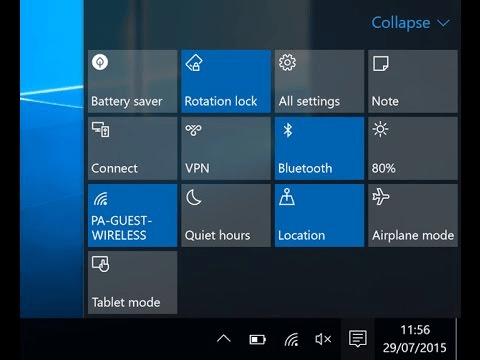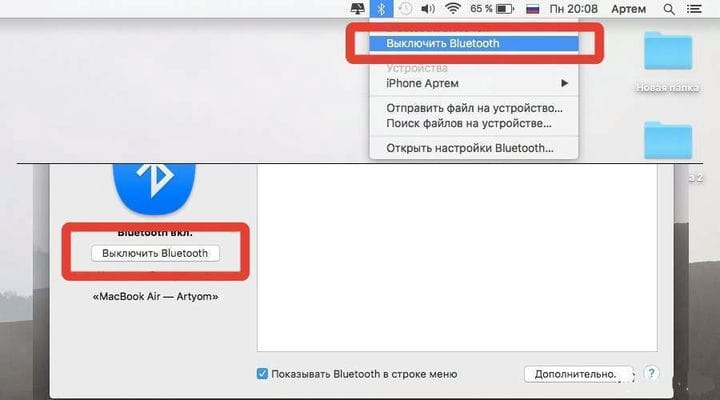¿Cómo configurar bluetooth en una computadora portátil?
Bluetooth es una característica de los dispositivos modernos que ayuda a transferir rápidamente la información necesaria de un objeto a otro. Aunque hoy en día existen muchos métodos alternativos, esta característica permanece en casi todos los modelos de portátiles de Samsung, Acer, HP, Lenovo, Toshiba, Asus y otros. Como regla general, no se necesita mucho tiempo y esfuerzo para configurar los controladores de bluetooth en una computadora portátil. Solo toma unos minutos activar la función si el usuario ve el botón para esta función en su computadora portátil. Más dificultad si no la hay.
Antes de realizar una conexión Bluetooth, el usuario debe:
7 consejos para habilitar Bluetooth en Windows 7 y Vista
Solo 7 "pequeños" pasos separan al usuario de la función bluetooth en una computadora portátil con Windows 7:
Por lo tanto, no se necesita mucho para conectar bluetooth: un mouse de computadora portátil u otro dispositivo, el dispositivo en sí y algo de tiempo libre.
Mire el video sobre cómo encender fácilmente el bluetooth en una computadora portátil.
Conexión en Windows 10
Será aún más fácil habilitar la transferencia de datos si está instalado el sistema operativo Windows 10. Puede hacer todo el trabajo en solo tres simples pasos.
Software Bluetooth para PC en Mac
Decidió simplificar en gran medida el método de conexión de los creadores de bluetooth Mac. Todo lo que el usuario necesita es solo:
- haga clic en el botón (logotipo) bluetooth: se encuentra en el panel principal del escritorio, en la parte superior o inferior de la pantalla;
- seleccione la opción "habilitar".
Características en diferentes modelos de portátiles.
Las computadoras y laptops HP ofrecen usar un botón para activar Bluetooth y Wi-Fi. Suele mostrar una antena. En los modelos de portátiles más antiguos, se usaban diferentes teclas para habilitar dos funciones diferentes.
En la mayoría de las opciones, se encuentra debajo del botón F12. Es decir, para que el programa bluetooth funcione en una computadora con Windows 10 u otro sistema operativo, solo necesita presionar el botón con la antena. Si todo está bien, los dispositivos HP deberían ponerse rojos.
Algunos modelos de este fabricante, para evitar activaciones accidentales, permiten activar el bluetooth solo presionando simultáneamente ambos botones a la vez: F12 y Fn.
Para conectar un dispositivo (por ejemplo, una tableta o un teléfono inteligente), el usuario debe:
- haga clic derecho en el ícono de bluetooth, que aparecerá después de encenderlo en la bandeja del sistema operativo;
- entre los encabezados sugeridos por el sistema, seleccione "Agregar un dispositivo";
- el sistema inicia el escáner y busca el dispositivo deseado;
- luego puede transferir el archivo deseado a su tableta o teléfono.
En las computadoras portátiles de las marcas Acer o ASUS, se proporciona un botón separado para activar el bluetooth. Como regla general, se encuentra separado del teclado, en la esquina superior izquierda. La inclusión se indica mediante una bombilla de luz amarilla (verde claro) encendida ubicada debajo del botón. A veces puedes encontrar Bluetooth debajo del botón F6.
Comprobación de encendido
Después de completar la configuración, es imperativo realizar una verificación de funcionamiento de la opción. El ícono del panel y el indicador de color no pueden garantizar una operación exitosa. Puede verificar la activación solo después de usar bluetooth.
Primero debe intentar "atrapar" todos los dispositivos disponibles. Si el escáner del sistema los reconoce, esto ya indica una operación exitosa. Antes de seleccionar un archivo para enviar, primero debe asegurarse de que la función también esté habilitada en la otra computadora (gadget) y que pueda recibir información.
Posibles razones de la ausencia del "diente azul"
La mayoría de las veces, los usuarios no pueden usar el servicio debido a que el adaptador de red en sí no está activado. Sin embargo, muy a menudo hay situaciones en las que simplemente no hay controladores para Bluetooth. Pero no todas las tiendas y centros de servicio instalan dichos programas cuando un cliente compra equipos. Solucionar este problema no es difícil: se ofrecen controladores gratuitos en el sitio web oficial del fabricante. Se pueden descargar a cualquier computadora portátil.
A veces, los usuarios piensan erróneamente que el bluetooth está deshabilitado debido a que no se envió el archivo deseado. En este caso, también debe verificar la disponibilidad de la función, los controladores necesarios en el dispositivo al que desea enviar la información. Se recomienda verificar la memoria libre en su teléfono inteligente (tableta). Es posible que no se carguen archivos grandes hasta que haya más espacio disponible.